Hai bisogno di fare lavori grafici, magari non sei un professionista (o forse sì), ma ti trovi di fronte ad un fatto: Photoshop va pagato tramite abbonamento e al contrario di altri programmi come Clip Studio Paint non possiede una versione che paghi una tantum.
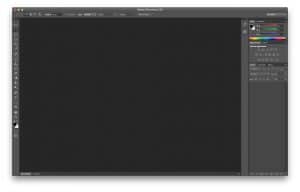
Ciò può essere un problema se devi fare un lavoro serio e le tue finanze scarseggiano e, per un motivo o per l’altro, non vuoi passare per vie non proprio legali.
Quali alternative a Photoshop esistono?
Fortuna vuole che, esistano svariate alternative (più o meno valide) al programma di grafica più famoso del mondo.
Di seguito scoprirai come poter sostituire la nota applicazioni di casa Adobe.
1. Gimp
GIMP di certo non necessita presentazioni, è l’alternativa più utilizzata a Photoshop: è un programma di fotoritocco open source e gratuito che offre molte delle stesse funzionalità di Photoshop. E’ disponibile per Windows, Linux e macOS ed è molto popolare tra gli utenti che non vogliono spendere un patrimonio per un software di editing di immagini.

Di seguito ecco alcune delle principali caratteristiche di GIMP:
- Strumenti di selezione: GIMP offre una vasta gamma di strumenti di selezione, tra cui rettangolare, ellittico, a mano libera e a colori. Ci sono anche strumenti di selezione avanzati, come la selezione magnetica, la selezione a colori e la selezione a percorsi.
- Livelli e maschere: GIMP consente di lavorare con livelli e maschere per creare immagini complesse e modificare facilmente parti specifiche dell’immagine.
- Strumenti di pennello: GIMP offre una vasta gamma di strumenti di pennello, tra cui pennelli a matita, pennelli a inchiostro, pennelli di clonazione e pennelli di smussatura.
- Filtri e effetti: GIMP offre molti filtri ed effetti, come la sfocatura gaussiana, la correzione del colore e l’aggiunta di testo alle immagini.
- Plug-in e scripting: GIMP supporta plug-in e scripting, che permettono di personalizzare il programma con funzionalità aggiuntive e di automatizzare determinati processi.
GIMP può essere un po’ difficile da imparare all’inizio, soprattutto se si è abituati ad usare Photoshop o altri programmi di editing di immagini come Clip Studio Paint o altri; per tua fortuna ci sono molti tutorial e guide disponibili online che possono aiutare a imparare ad usare GIMP.
Tra l’altro la comunità di utenti di GIMP è molto attiva e c’è una vasta gamma di risorse disponibili online, come forum, blog e gruppi di supporto.
2. Krita
Krita è un software di pittura digitale che è meno popoloare di GIMP, ma comincia a prendere anche lui la sua fetta di mercato.
Krita è open source e gratuito, sviluppato principalmente per artisti digitali e animatori; disponibile per Windows, Linux e macOS, Krita offre molte funzionalità avanzate di pittura digitale, come la gestione dei colori, la compatibilità con i tablet grafici e la creazione di animazioni.
Ecco alcune principali caratteristiche di questa meno conosciuta alternativa a Photoshop:
- Strumenti di pittura: Krita offre una vasta gamma di strumenti di pittura, tra cui pennelli, matite, pastelli, aerografi e spatole; ci sono anche strumenti di pittura avanzati, come il pittore liquido, il filtro di deformazione e la trasformazione prospettica.
- Animazione: Krita consente di creare animazioni a partire dalle immagini disegnate o importate. Ci sono strumenti di animazione avanzati, come il supporto ai quadri chiave, le timeline, la gestione dei livelli e le maschere di animazione.
- Gestione dei colori: Krita supporta i profili ICC, la gestione del colore CMYK e la calibrazione del monitor. Ci sono anche strumenti di gestione del colore avanzati, come la mappatura tonale e la regolazione dei valori HSV.
- Supporto al tablet grafico: Krita supporta molte marche di tablet grafici e offre funzionalità avanzate per la sensibilità alla pressione, come l’opacità del pennello e la dimensione del pennello.
- Plug-in e scripting: Krita supporta plug-in e scripting, che permettono di personalizzare il programma con funzionalità aggiuntive e di automatizzare determinati processi.
Krita è un software molto potente e ricco di funzionalità, ma può essere un po’ complicato da imparare per i principianti, come per GIMP anche qui ci sono molti tutorial e guide disponibili online che possono aiutare a imparare ad usare Krita. Inoltre, la comunità di utenti di Krita è molto attiva e c’è una vasta gamma di risorse disponibili online, come forum, blog e gruppi di supporto.
3. Paint.NET
Paint.NET è un programma di fotoritocco gratuito per Windows che offre funzionalità di base di editing di immagini; meno popolare come alternativa a Photoshop è stato sviluppato inizialmente come un progetto universitario e successivamente è stato sviluppato come software open source.
Le sue caratteristiche principali sono:
- Interfaccia utente: Paint.NET ha un’interfaccia utente intuitiva e facile da usare, che lo rende adatto sia per i principianti che per gli utenti più esperti.
- Strumenti di disegno: Paint.NET offre una vasta gamma di strumenti di disegno, tra cui matite, pennelli, forme geometriche, linee, curve e testo. Ci sono anche strumenti di disegno avanzati, come la selezione di colore, la selezione di area, la scala di grigi, la sfumatura e la trasparenza.
- Filtri ed effetti: Paint.NET offre molti filtri ed effetti, come la sfocatura gaussiana, la correzione del colore, la conversione in bianco e nero, la rotazione, la riduzione del rumore e l’aggiunta di testo alle immagini.
- Plug-in: Paint.NET supporta una vasta gamma di plug-in, che permettono di personalizzare il programma con funzionalità aggiuntive e di automatizzare determinati processi.
- Supporto ai livelli: Paint.NET supporta i livelli, che permettono di modificare facilmente parti specifiche dell’immagine (sostanzialmente è uguale a Photoshop in questo).
Paint.NET, come alternativa a Photoshop, è un programma di editing di immagini molto semplice e facile da usare, ma ha alcune limitazioni rispetto ad altri programmi di fotoritocco (come Clip Studio Paint o lo stesso Photoshop).
Ad esempio, non offre strumenti avanzati per la gestione dei colori, come la gestione del colore CMYK. Tuttavia, è un’ottima scelta per i principianti e per coloro che hanno bisogno di un programma di editing di immagini semplice e facile da usare. Inoltre, ci sono molti tutorial e guide disponibili online che possono aiutare a imparare ad usare Paint.NET.
4. Inkscape
Inkscape è un software alternativo a Photoshop di grafica vettoriale open source e gratuito, disponibile per Windows, Linux e macOS. È un programma potente che consente di creare grafica vettoriale di alta qualità e scalabile. Ecco alcune delle principali caratteristiche di Inkscape:
- Strumenti di disegno: Inkscape offre una vasta gamma di strumenti di disegno, tra cui matite, pennelli, forme geometriche, linee, curve e testo. Ci sono anche strumenti di disegno avanzati, come la selezione di colore, la selezione di area, la scala di grigi, la sfumatura e la trasparenza.
- Supporto ai livelli: Inkscape supporta i livelli, che permettono di modificare facilmente parti specifiche dell’immagine.
- Filtri ed effetti: Inkscape offre molti filtri ed effetti, come la sfocatura gaussiana, la correzione del colore, la conversione in bianco e nero, la rotazione, la riduzione del rumore e l’aggiunta di testo alle immagini.
- Strumenti di testo: Inkscape offre strumenti di testo avanzati, come la modifica del carattere, la modifica del colore, la modifica della dimensione e la trasformazione del testo.
- Esportazione in vari formati: Inkscape consente di esportare il disegno in vari formati, tra cui SVG, PNG, PDF ed EPS.
- Supporto al tablet grafico: Inkscape supporta molte marche di tablet grafici e offre funzionalità avanzate per la sensibilità alla pressione, come l’opacità del pennello e la dimensione del pennello.
Inkscape è un programma di grafica vettoriale molto potente e completo, ma può essere un po’ complicato da imparare per i principianti (o se si arriva da Photoshop, per l’appunto).
Come per gli altri, ci sono molti tutorial (anche se, purtroppo, meno rispetto a Photoshop e GIMP) e guide disponibili online che possono aiutare a imparare ad usare Inkscape. Inoltre, la comunità di utenti di Inkscape è molto attiva e c’è una vasta gamma di risorse disponibili online, come forum, blog e gruppi di supporto.
5. Canva
Canva è una piattaforma online di progettazione grafica che consente di creare facilmente una vasta gamma di materiali visivi, come presentazioni, poster, brochure, loghi e molto altro ancora. Dato che al contrario di Photoshop, GIMP e altri software si usa in Cloud, sarà possibile usarla indipendentemente dal sistema operativo, basterà un browser.
È stato lanciato nel 2013 e ha acquisito molta popolarità grazie alla sua interfaccia intuitiva e facile da usare, ma anche grazie alla vasta gamma di modelli predefiniti e di librerie di immagini e icone che mette a disposizione degli utenti. Ecco alcune delle principali caratteristiche di Canva:
- Interfaccia utente: Canva ha un’interfaccia utente intuitiva e facile da usare, che lo rende adatto sia per i principianti che per gli utenti più esperti.
- Modelli predefiniti: Canva offre molti modelli predefiniti per una vasta gamma di materiali visivi, come presentazioni, poster, brochure, loghi e molto altro ancora.
- Librerie di immagini e icone: Canva offre una vasta gamma di librerie di immagini e icone che gli utenti possono utilizzare per creare i propri materiali visivi. Gli utenti possono anche caricare le proprie immagini.
- Strumenti di disegno: Canva offre una vasta gamma di strumenti di disegno, tra cui matite, pennelli, forme geometriche, linee, curve e testo. Ci sono anche strumenti di disegno avanzati, come la selezione di colore, la selezione di area, la scala di grigi, la sfumatura e la trasparenza.
- Collaborazione: Canva consente di collaborare con altre persone, in modo da poter lavorare su un progetto insieme.
- Esportazione in vari formati: Canva consente di esportare il progetto in vari formati, tra cui PNG, JPG, PDF e SVG.
Canva è una piattaforma di progettazione grafica molto potente e completa, ma ha alcune limitazioni rispetto ad altri programmi di fotoritocco, come GIMP o Adobe Photoshop stesso.
Sfortunatamente, Canva non offre strumenti avanzati per la gestione dei colori, la modifica avanzata delle immagini o l’editing di immagini raster, ma resta un’ottima scelta per coloro che hanno bisogno di creare facilmente materiali visivi di alta qualità, senza la necessità di conoscenze tecniche specifiche, come sopra per gli altri programmi, ci sono molti tutorial e guide disponibili online che possono aiutare a imparare ad usare Canva.
6. Pixlr
Con Pixlr, inziamo ad andare sempre su alternative a Photoshop sempre meno popolari.
Pixlr è un editor di immagini online gratuito che offre una vasta gamma di funzionalità per la modifica di immagini, come la regolazione della luminosità, il contrasto, la saturazione e altro ancora.
È stato creato dalla software house Autodesk, nota soprattutto per i suoi software CAD, e può essere utilizzato direttamente dal browser web, senza la necessità di installare alcun software, proprio come Canva.
Le principali caratteristiche di Pixlr sono:
- Interfaccia utente intuitiva: l’interfaccia utente di Pixlr è intuitiva e facile da usare, con una disposizione degli strumenti che ricorda i software di fotoritocco più popolari, come Photoshop.
- Strumenti di fotoritocco avanzati: Pixlr offre una vasta gamma di strumenti di fotoritocco avanzati, come l’editor di livelli, la maschera di ritaglio, la cancellazione dello sfondo e il pennello di clonazione.
- Supporto per la grafica vettoriale: Pixlr supporta anche la grafica vettoriale, consentendo di creare e modificare oggetti come linee, forme geometriche e testo.
- Filtri e effetti: Pixlr dispone di una vasta gamma di filtri e effetti, che possono essere utilizzati per modificare l’aspetto di un’immagine, come l’effetto vintage, il filtro HDR e il filtro di sfocatura.
- Esportazione in vari formati: Pixlr consente di esportare il progetto in vari formati, tra cui PNG, JPG e PDF.
Pixlr è una dellle tante alternative gratis a software di fotoritocco più costosi, come Adobe Photoshop o Clip Studio Paint, ma come ogni editor di immagini online, ha alcune limitazioni rispetto ai software desktop, come la necessità di una connessione Internet stabile e l’impossibilità di lavorare con file di grandi dimensioni.
Da aggiungere che alcuni strumenti di fotoritocco avanzati, come la modifica di immagini in formato RAW o la gestione avanzata dei colori, non sono disponibili in Pixlr. Nonostante queste limitazioni, Pixlr rimane un’ottima scelta per coloro che hanno bisogno di modificare occasionalmente le loro immagini, senza la necessità di acquistare costosi software di fotoritocco.
7. Sumopaint
Ultimo, ma non meno importante tra le alternative gratis a Photoshop Sumopaint è un editor di immagini online gratuito che offre una vasta gamma di funzionalità per la modifica di immagini; può essere utilizzato direttamente dal browser web, senza la necessità di installare alcun software, e offre un’interfaccia utente intuitiva che lo rende facile da usare.
Di seguito, ecco elencate le principali caratteristiche di questa poco conosciuta alternativaa Photoshop:
- Interfaccia utente intuitiva: l’interfaccia utente di Sumopaint è intuitiva e facile da usare, con una disposizione degli strumenti che ricorda i software di fotoritocco più popolari, esattamente come su Photoshop.
- Strumenti di fotoritocco avanzati: Sumopaint offre una vasta gamma di strumenti di fotoritocco avanzati, come l’editor di livelli, la maschera di ritaglio, la cancellazione dello sfondo e il pennello di clonazione.
- Supporto per la grafica vettoriale: Sumopaint supporta anche la grafica vettoriale, consentendo di creare e modificare oggetti come linee, forme geometriche e testo.
- Filtri e effetti: Sumopaint dispone di una vasta gamma di filtri e effetti, che possono essere utilizzati per modificare l’aspetto di un’immagine, come l’effetto vintage, il filtro HDR e il filtro di sfocatura.
- Esportazione in vari formati: Sumopaint consente di esportare il progetto in vari formati, tra cui PNG, JPG e GIF.
- Versione desktop: Sumopaint c’è da dire di contro che offre anche una versione desktop a pagamento, che offre funzionalità aggiuntive come la modifica di immagini in formato RAW e la gestione avanzata dei colori.
Sumopaint è un’altra buona alternativa gratuita a software di fotoritocco più costosi, come Adobe Photoshop, Clip Studio Paint, etc..
Va da sé che, come ogni editor di immagini online, ha alcune limitazioni rispetto ai software desktop, come la necessità di una connessione Internet stabile e l’impossibilità di lavorare con file di grandi dimensioni.
Alcune funzionalità avanzate sono disponibili solo nella versione desktop a pagamento. Nonostante queste limitazioni, Sumopaint rimane un’ottima scelta per coloro che hanno bisogno di modificare occasionalmente le loro immagini, senza la necessità di acquistare costosi software di fotoritocco.
È realmente possibile sostituire programmi come Photoshop o Clip Studio Paint con alternative gratuite o non del tutto?
Questa domanda non ha una risposta precisa: per alcuni Photoshop è essenziale, per altri proprio, dipenderà molto da cosa ci dovrai fare.
Ci sono molte alternative gratuite o meno costose a programmi come Photoshop o Clip Studio Paint che offrono funzionalità simili, come GIMP, Krita, Inkscape, Canva, e molti altri.
C’è da dire però che questi programmi potrebbero non avere tutte le funzionalità avanzate che si trovano nelle loro controparti a pagamento, come la modifica di immagini in formato RAW, la gestione dei colori avanzata, la modifica di file di grandi dimensioni, la creazione di animazioni, ecc.
Per molti utenti, le alternative gratuite o meno costose possono essere più che sufficienti per le loro esigenze di modifica di immagini o grafica. Tuttavia, per professionisti o utenti avanzati che richiedono funzionalità più avanzate, potrebbe essere necessario acquistare software più costosi.
Inoltre, è importante tenere presente che l’uso di alternative gratuite o meno costose richiede spesso una curva di apprendimento più ripida rispetto ai programmi più costosi, poiché potrebbero non essere così intuitivi o completi come quelli di livello professionale.
In conclusione, sostituire completamente programmi come Photoshop o Clip Studio Paint con alternative gratuite o meno costose dipende dalle specifiche esigenze dell’utente e dal tipo di lavoro che si vuole fare.
Per molti utenti, le alternative gratuite o meno costose possono essere più che sufficienti, mentre per altri potrebbe essere necessario acquistare software più costosi per soddisfare le loro esigenze di modifica di immagini o grafica.